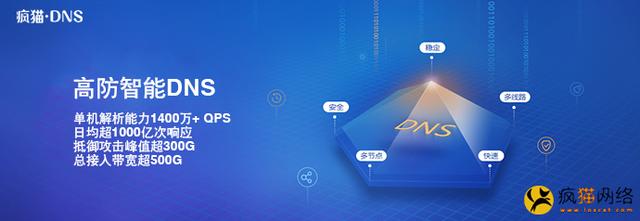你知道吗我们通常在网上下载吗?.Gho别人通过纯版系统封装系统镜像,里面预装了很多软件,甚至有的还包括木马。对于老司机来说,他们通常自己包装系统。他们不仅可以根据自己的需要安装自己常用的软件,还可以根据自己的习惯设置一些特点。更重要的是,它们是安全的,可以确保没有病毒。
封装的gho文件和系统备份的文件gho文件有什么区别?包装相当于一个模板。理论上,它可以安装在其他计算机上,并由自己的系统备份gho主要区别是文件涉及的驱动问题只能用于自己的电脑,不能安装到其他电脑。

手把手教你Win7与Win10系统封装
今天,我将教你从零开始系统包装教程。如果你能包装你正在使用的计算机系统,如果你将来需要重新安装你的计算机或其他计算机系统,你只需要使用你自己的包装系统,这可以节省很多麻烦。
第一阶段:EasySysprep设置
1.首先,将制作好的启动U盘插入电脑,然后下载并安装在电脑中EasySysprep打开软件后,将所有参数保持默认设置,然后点击开始进入生产界面,如下图所示:
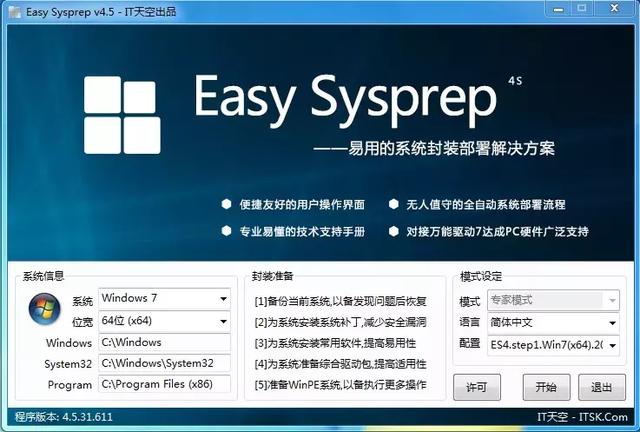
2、接下来,如需在计算机上添加登录输入密码功能,可在上图中输入管理员密码。一般来说,建议您直接点击下一步,无需进行任何修改,如下图所示。一般来说,建议您直接点击下一步,无需进行任何修改,如下图所示。
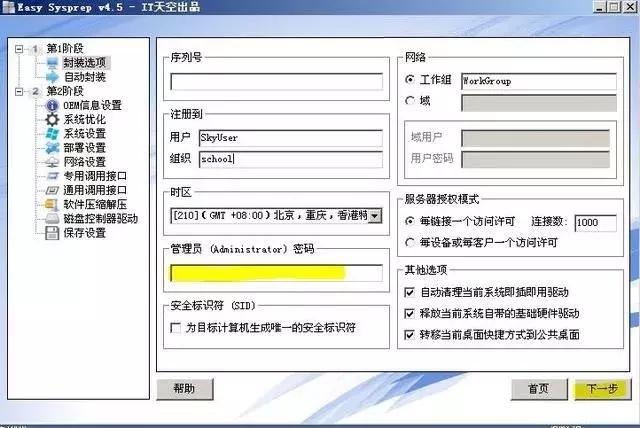
3.然后在下面的信息框中显示包装系统选择的参数。此步骤通常不需要相关设置。直接单击完成。
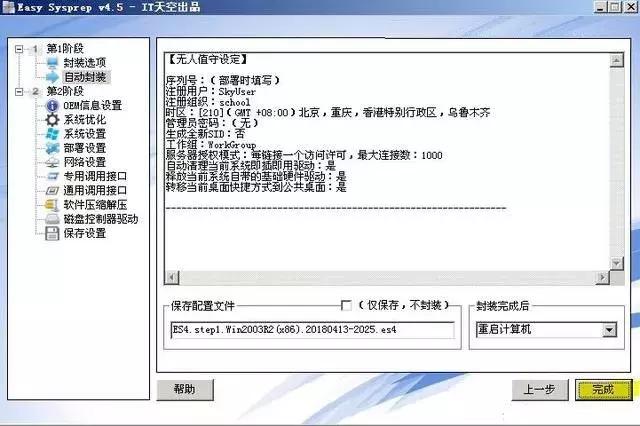
4.系统封装设置完成后,操作将自动完成,然后计算机将自动重启。
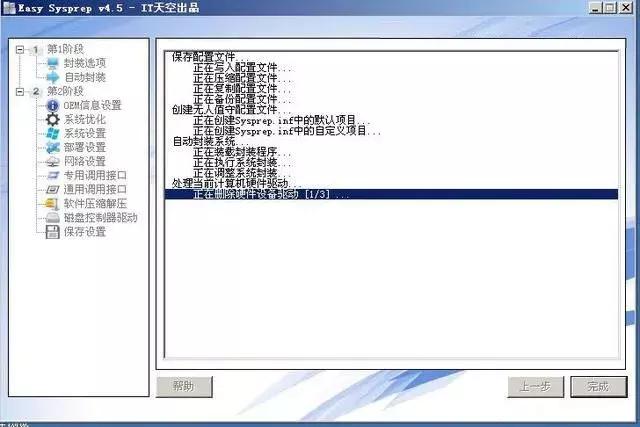
计算机重启后,需要进入U盘启动,如果之前没有设置U盘启动,则需要手动设置。
需要特别注意的是,第一阶段操作完成后,计算机不能自动重启并进入系统,而是进入U盘。如果计算机在此步骤重启后进入系统,则包装将失败,第一阶段的包装必须重新执行。
简单来说,U盘启动时必须包装第二阶段。PE桌面进行。操作关闭后,将计算机设置为U盘启动,然后进入WinPE只有系统才能包装。
第二阶段:系统封装
1.计算机重启后,进入U盘启动,然后进入winpe系统,如下图所示。
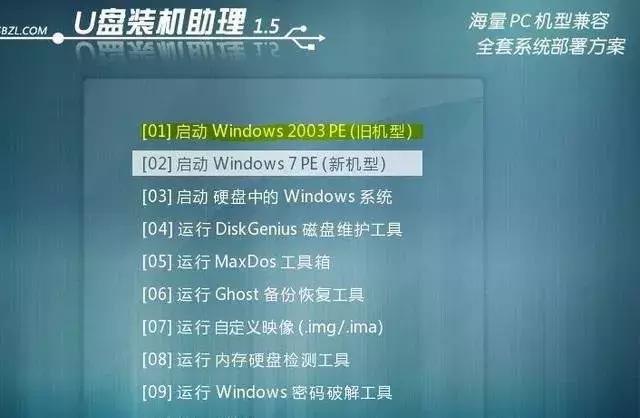
2.建议您选择第一项进入PE然后找到系统EasySysprep打开文件,如下界面,注意黄色部分,现在是第二阶段。
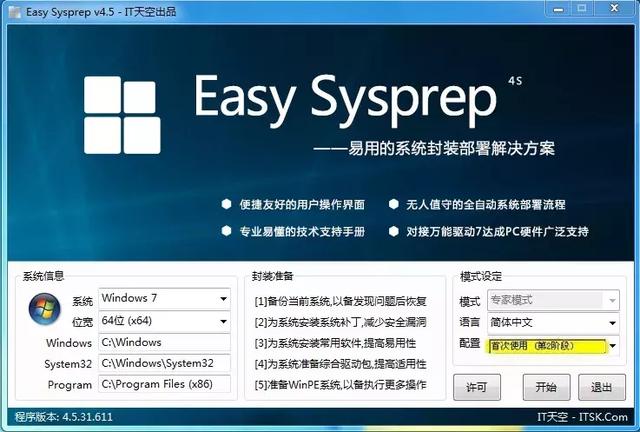
3.然后点击开始,进入第二阶段的参数设置,输入您想要填写的信息,并保持默认,如下图所示。
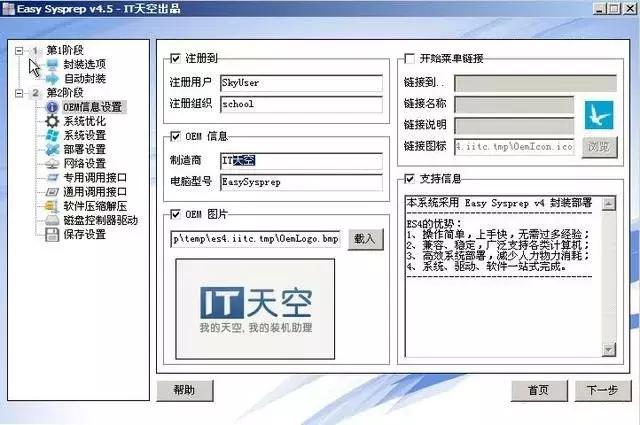
4.此步骤不需要设置。直接点击下一步,工具也提供优化链接,因此上述优化不能进行。如下图所示。
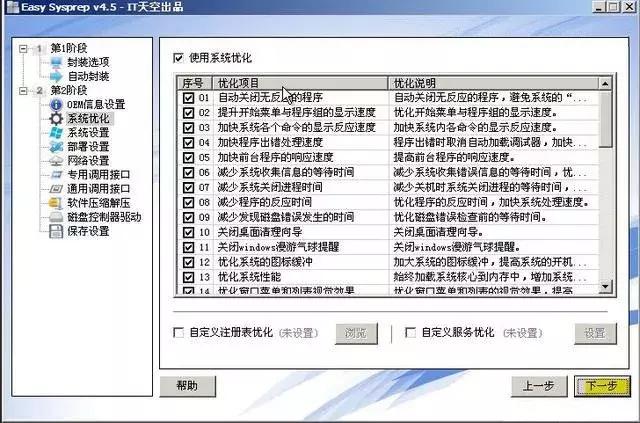
5.下一步是填写您想要填写的系统内容信息。您可以个性化设置计算机。如果您不想填写,您可以保持默认。从那以后,一直点击下一步到最后操作。如果您不熟悉过程中的设置,您可以保持默认。如果步骤太多,则不会一一上图。最后一步如下:
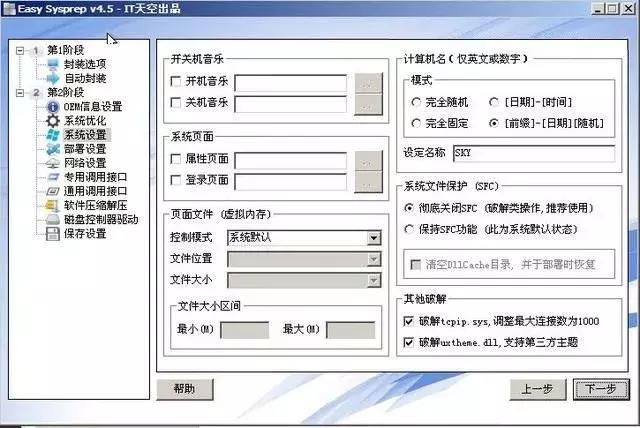
6.中间有两个重要要的步骤,这里省略,即接口调用,一般用于系统注册和通用驱动安装,即准备相应的注册工具和通用驱动工具,然后设置调用,在自动部署过程中,系统将调用操作程序进行系统破解和通用驱动安装。您可以尝试今天的过程,然后研究接口的调用。下一步,到这一步,点击完成,如下图所示。下一步,到这一步,点击完成,如下图所示。
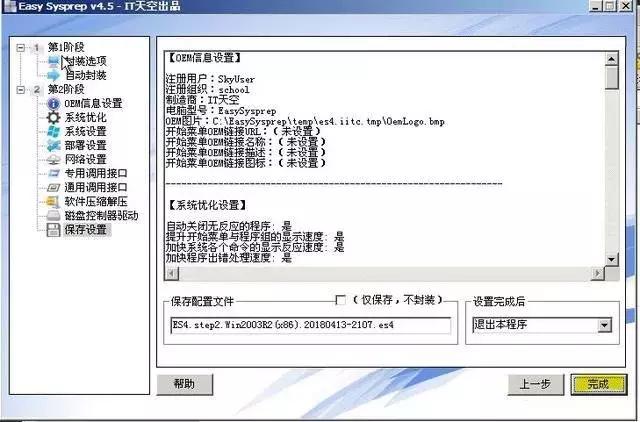
7、最后打开PE选择驱动器自带的图像管理程序C,选择镜像保存目录,然后执行备份,进入备份系统过程,耐心等待系统包装完成。备份文件后,请注意后缀名称.gho。
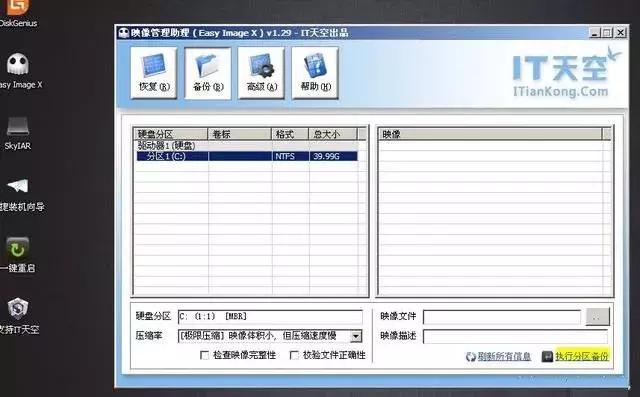
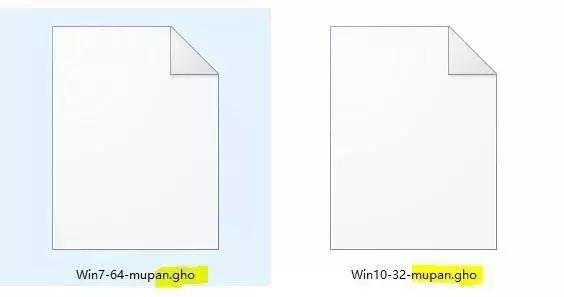
密封的系统镜像
在这里,系统包装完成,然后我们只需要备份GHO镜像文件保存完好,可以复制到制作好的启动U盘中。以后安装系统的时候可以用自己封装的镜像安装系统,也可以给其他电脑安装系统,这样就有了自己的纯版。想随意预装软件。